پیش از این در همرویش با اینکه دفترچه ژوپیتر چیست آشنا شدید. حال در این فیلم به آموزش نصب ژوپیتر روی وی اس کد میپردازیم. این فیلم در واقع درس سوم از آموزش تحلیل داده با پانداس و پایتون است. اما چون به صورت مستقل نیز برای برنامهنویسان قابل استفاده است، این برگ از آموزش به صورت رایگان به همرویشیهای عزیز هدیه داده میشود. مدت زمان فیلم آموزش نصب ژوپیتر روی vscode 23 دقیقه است.
دفترچه ژوپیتر چیست؟
ژوپیتر به زبان ساده یک محیط کدنویسی بیشتر برای کاربردهای علمی مانند علم داده و هوش مصنوعی است. شما میتوانید دفترچه ژوپیتر را به تنهایی نیز روی سیستم نصب و برای کدنویسی استفاده کنید. این آموزش نصب ژوپیتر در ویندوز (+) را برای نمونه ببینید.
چرا نصب ژوپیتر روی VS Code ؟
شاید شما حس کرده باشید که وقتی برای هر زبان و هر پروژه قرار باشد سراغ یک محیط کدنویسی تازه بروید، تمرکزتان کم میشود. نرم افزار VSCode یک محیط برنامه نویسی رایگان است که میتوان از آن برای زبانها و فریمورکهای گوناگونی استفاده کرد.
از VSCode میتوانید برای طراحی سایت با جنگو (+) یا ری اکت (+) استفاده کنید. میتوانید برای زبانهای گوناگون از پایتون (+) گرفته تا جولیا (+) و سی شارپ (+) و جاوا اسکریپت (+) استفاده کنید.
طبق پیمایشهای استک اورفلو در آستانه سال ۲۰۲۲ بیش از ۷۰ درصد برنامهنویسان جهان از VSCode برای برنامه نویسی استفاده میکنند.
خبر خوب این است که میتوانید از ژوپیتر در vscode استفاده کنید. به این ترتیب نیاز به نصب مستقل ژوپیتر نیست. در این فیلم به این موضوع میپردازیم.
آموزش نصب ژوپیتر در vscode در یک نگاه:
در این فیلم ابتدا به دریافت و نصب ویژوال استودیو کد میپردازیم. اکستنشن Python را نصب میکنیم که همراه آن اکستنشن Jupyter نیز خودکار نصب میشود. سپس یک پروژه میسازیم. در این پروژه میتوان فایلهای مختلف از جمله فایلهای ژوپیتر با پسوند ipynb ساخت.
شما را با مفهوم کرنل در ژوپیتر آشنا و یک کرنل پایتون را انتخاب میکنیم.
آنگاه این نکته مهم را خواهیم گفت که چرا به کوندا به عنوان یک محیط مجازی در ژوپیتر نیاز داریم. البته ما به نصب آناکوندا (Anaconda) نمیپردازیم. حجم زیادی دارد که به آن نیازی نیست. در عوض به نصب مینی کوندا (miniconda) میپردازیم.
به دریافت و نصب miniconda میپردازیم و مفهوم base environment را خواهیم گفت. سپس با دستور conda به ساخت یک محیط مجازی میپردازیم. در محیط مجازی میتوان کتابخانههای مورد نیاز را نصب کرد. ما در اینجا یک نسخه پایتون و ژوپیتر و پانداس را نصب خواهیم کرد. شما هر کتابخانه دیگری که نیاز دارید را میتوانید اضافه کنید.
سرانجام با دستور conda activate محیط مجازی ساخته شده را فعال میکنیم. البته در ارتباط ژوپیتر و وی اس کد ممکن است کمی در آغاز کار نیاز به کلنجار رفتن داشته باشید. گاهی vscode را باید بست دوباره باز کرد. اکستنشن را گاهی باید دوباره نصب کرد. به هر حال جامعه متن باز همیشه با چنین ناهماهنگیهایی مواجه هست.
اما اگر مراحل بالا را با شکیبایی پشت سر بگذارید، دستاورد خوبی خواهید داشت. در همان محیط توسعهای که کارهای برنامهنویسی گوناگون انجام میدهید و با گیت مدیریت میکنید (وی اس کد با گیت یکپارچه میشود)، در همان هم میتوانید به تحقیقات علم داده یا هوش مصنوعی بپردازید و سندهای مستقل ایجاد کنید.
آموزههای اصلی
- راه اندازی ویژوال استودیو کد
- نصب اکستنشن ژوپیتر در vscode
- نصب مینی کوندا
- ساخت محیط مجازی با conda
- راه اندازی ژوپیتر در vscode
پیشنیاز
آشنایی با زبان پایتون (+)، دفترچه ژوپیتر (+) و فلسفه آی پایتون (+)
همچنین پس از این فیلم بد نیست آموزش سریع گوگل کولب (+) هم ببینید. شاید بخواهید از سرورهای گوگل برای پروژههای سنگین استفاده کنید.
کلیدواژگان
آموزش ژوپیتر در vscode | دفترچه ژوپیتر چیست







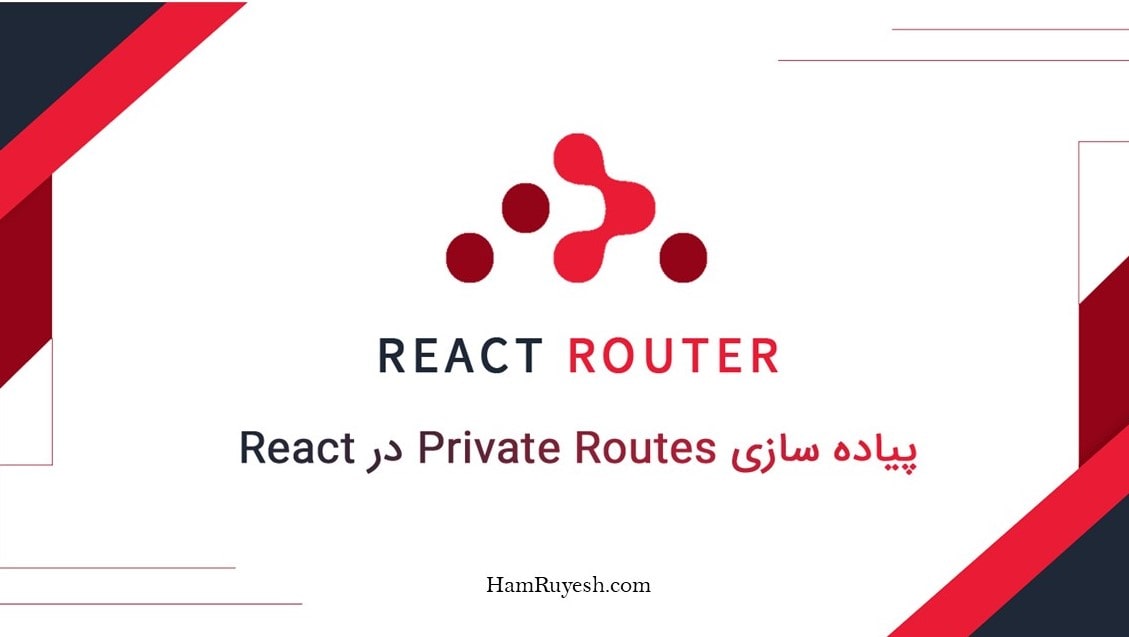
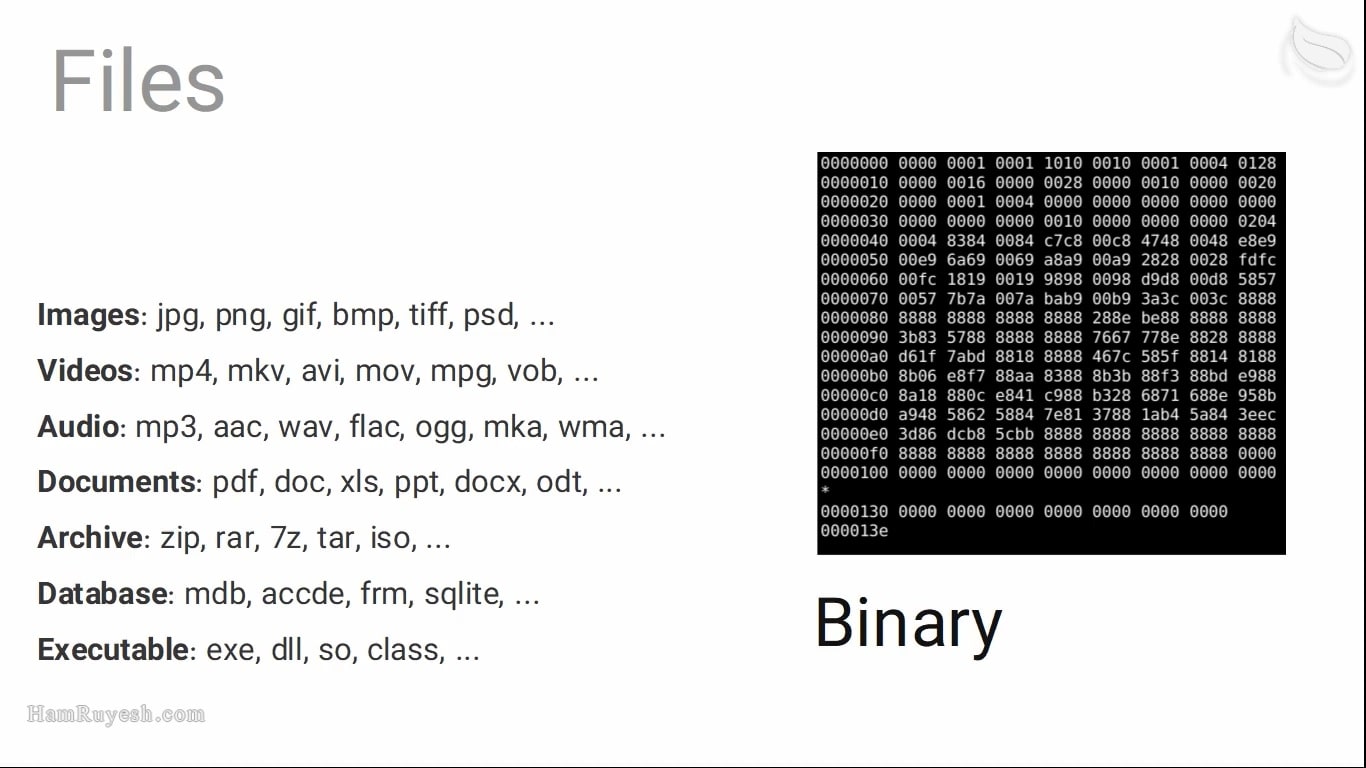
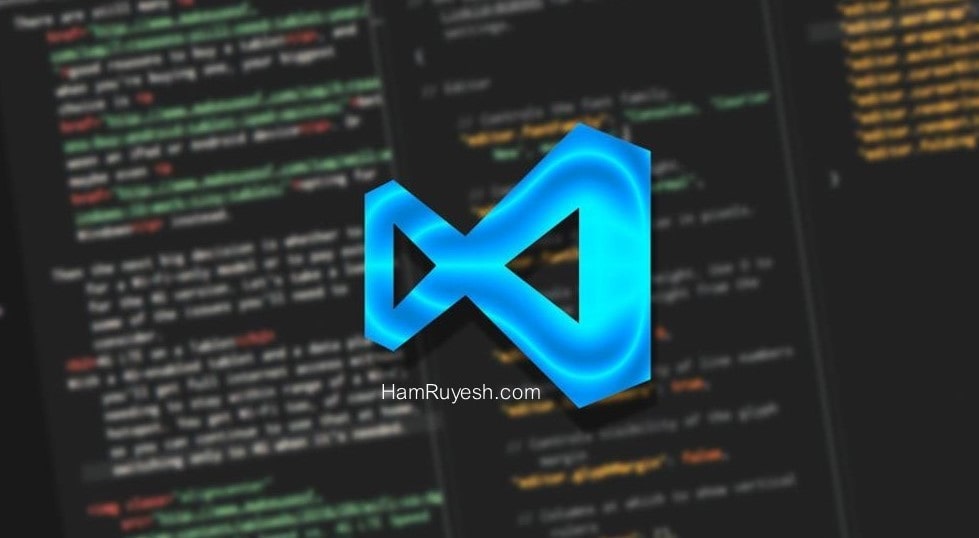
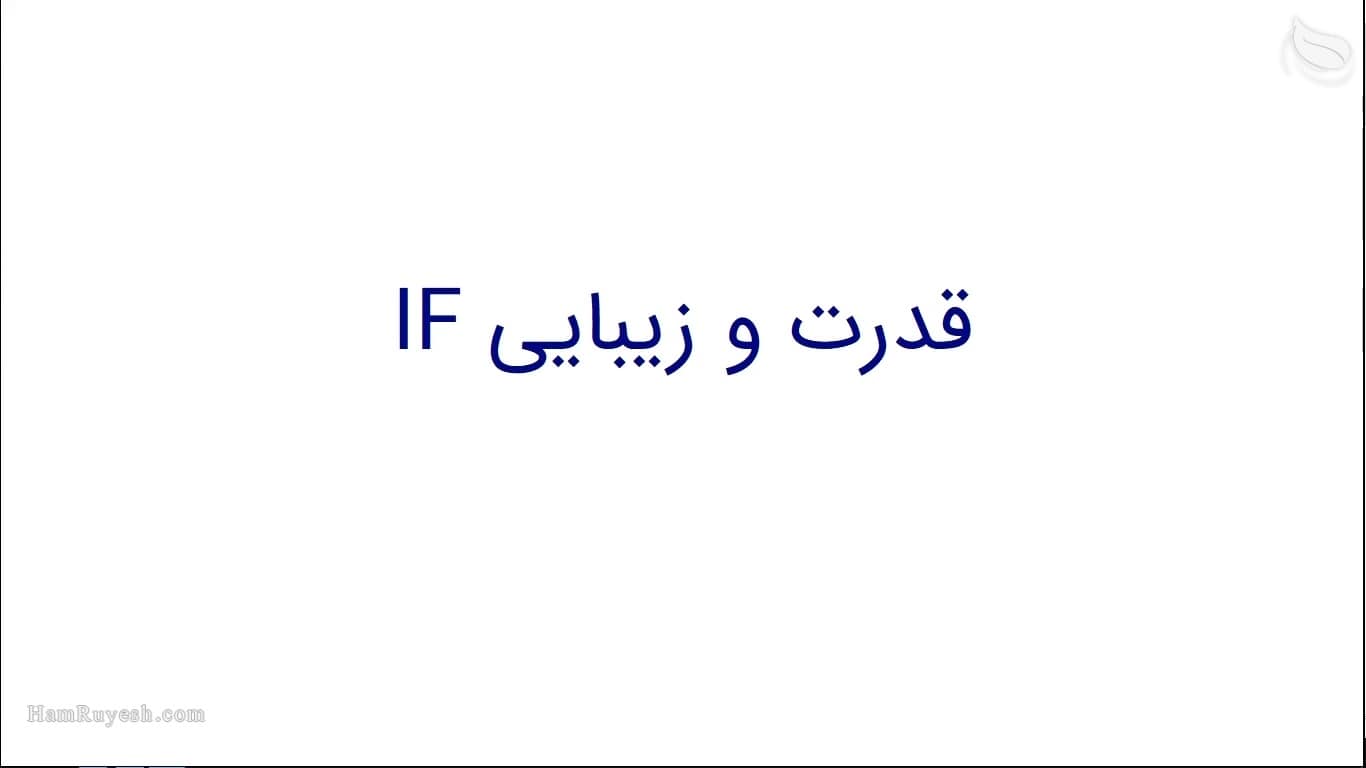
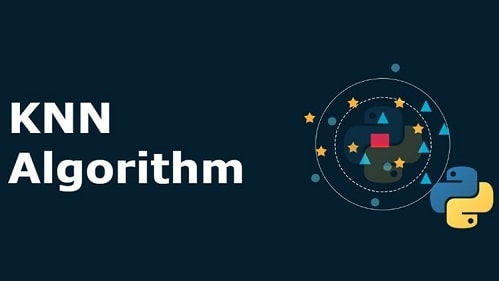
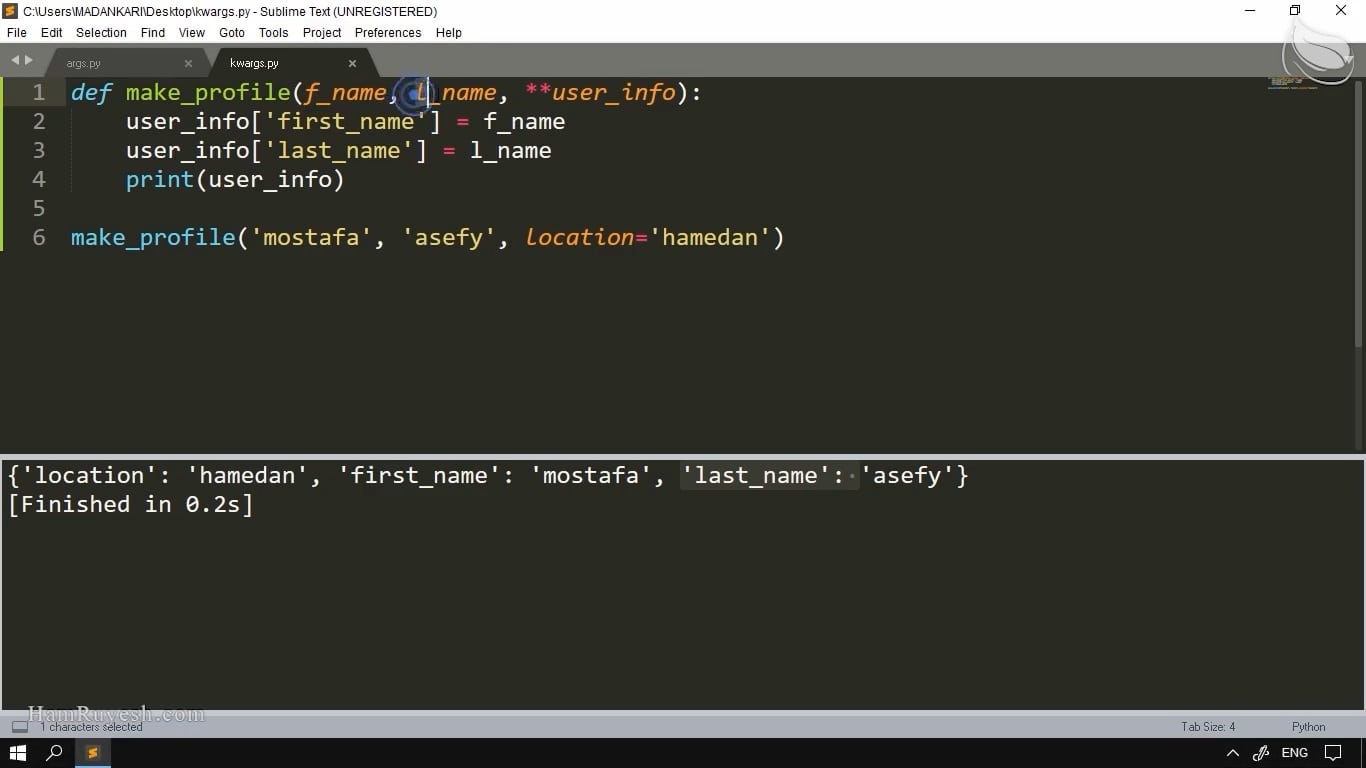

نقد و بررسیها
هنوز بررسیای ثبت نشده است.